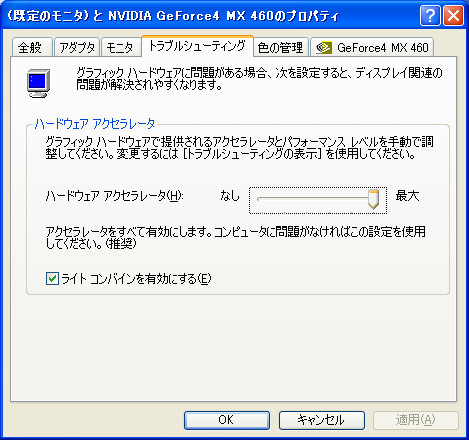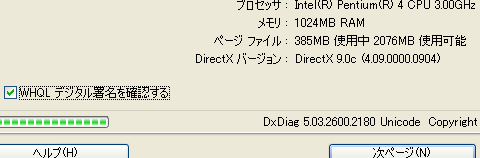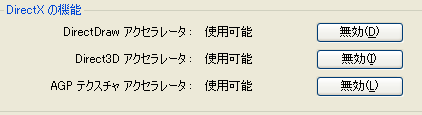|
| TV視聴時の画面が表示されない。 |
| FAQ ID 000798 | 作成日: 2006/12/27 更新日: 2006/12/28 |
| TV視聴時の画面が表示されない。画面がマゼンタ(ピンク)色や黒一色で表示されたり、「オーバーレイが表示(作成)できない・・・」とのエラーが表示さる。 | ||
|
以下の手順で状況の改善が見られるかどうかをご確認ください。
| ||
| ■FAQ ID 000798 に該当する製品名 | ||
| MTVX2005USB MTVX2006USB MTVX-HF USB DVR-777U MTVX2004USB | ||
|
|
|
||
 |